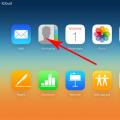ഗണ്യമായ വില ഉണ്ടായിരുന്നിട്ടും അവർ അക്ഷരാർത്ഥത്തിൽ ലോകം മുഴുവൻ കീഴടക്കുകയാണ്. എല്ലാ വർഷവും പുതിയ ഉൽപ്പന്നങ്ങൾ പുറത്തുവരുന്നു, പുതിയ സാങ്കേതികവിദ്യകളുടെയും പുതിയ സംഭവവികാസങ്ങളുടെയും വികസനം നിലനിർത്താൻ എല്ലാവരും ആഗ്രഹിക്കുന്നു.
കൾട്ട് കമ്പനിയായ ആപ്പിളിൽ നിന്നുള്ള ഗാഡ്ജെറ്റുകളുടെ ഭൂരിഭാഗം ഉടമകളും വിപുലീകരിക്കുന്നതിനായി സിസ്റ്റം ഹാക്ക് ചെയ്യുന്നു പ്രവർത്തനക്ഷമതഅവരുടെ ഉപകരണങ്ങൾ, കൂടാതെ Cydia-ൽ നിന്നുള്ള ട്വീക്കുകൾ ഇൻസ്റ്റാൾ ചെയ്യുക. ഇത് ചെയ്യുന്നതിലൂടെ, അവർ ഐഫോൺ ജയിൽ ബ്രേക്ക് എന്ന് വിളിക്കുന്നു. ക്രാക്ക് ചെയ്ത പ്രോഗ്രാമുകളും യൂട്ടിലിറ്റികളും നിയന്ത്രണങ്ങളില്ലാതെ ഇൻസ്റ്റാൾ ചെയ്യാനും ഇത് നിങ്ങളെ അനുവദിക്കുന്നു.
ഗാഡ്ജെറ്റിൻ്റെ ഫയൽ സിസ്റ്റം മാറ്റുന്നതിനുള്ള ആക്സസ് നേടുന്നതിന്, പ്രത്യേക ഉറവിടങ്ങളിൽ ഉപകരണത്തിന് അനുയോജ്യമായ ഫേംവെയറിൻ്റെ ലഭ്യത നിങ്ങൾ പരിശോധിക്കേണ്ടതുണ്ട്.
ലഭ്യമാണെങ്കിൽ, നിങ്ങൾക്ക് സുരക്ഷിതമായി AppSync ട്വീക്ക് ഇൻസ്റ്റാൾ ചെയ്യാം.
AppSync ഡൗൺലോഡ് ചെയ്ത് ഇൻസ്റ്റാൾ ചെയ്യുക
ഇത് സോഫ്റ്റ്വെയർ പാക്കേജ്, നിസ്സംശയമായും, കൂടുതൽ കൃത്രിമത്വങ്ങൾക്ക് (ഇൻസ്റ്റാളേഷൻ, ഉപയോഗം) ഒഴിച്ചുകൂടാനാവാത്തതും നിർബന്ധിതവുമായ ഘടകമാണ്. നിങ്ങൾക്ക് Cydia സ്റ്റോറിൽ നിന്ന് AppSync ഡൗൺലോഡ് ചെയ്ത് ഇൻസ്റ്റാൾ ചെയ്യാം.
ഈ പ്രക്രിയ ഒട്ടും സങ്കീർണ്ണമല്ല:
- Cydia ആപ്ലിക്കേഷൻ സമാരംഭിക്കുക;
- "റിപ്പോസിറ്ററികൾ" എന്ന ടാബ് തുറക്കുക;
- ഇനിപ്പറയുന്ന ഇനങ്ങൾ ക്ലിക്ക് ചെയ്യുക: "എഡിറ്റ്" - "ചേർക്കുക";
- ഞങ്ങൾ ചില റിപ്പോസിറ്ററികൾ ചേർക്കുന്നു: "angelxwind", "hackyouriphone";
- കൂട്ടിച്ചേർക്കൽ സ്ഥിരീകരിക്കുക;
- തിരയലിൽ, iOS ഓപ്പറേറ്റിംഗ് സിസ്റ്റത്തിൻ്റെ ആവശ്യമായ പതിപ്പിനായുള്ള AppSync വിപുലീകരണം ഞങ്ങൾ കണ്ടെത്തുന്നു;
- ഞങ്ങൾ ട്വീക്ക് ഇൻസ്റ്റാൾ ചെയ്യുന്നു.
ആപ്ലിക്കേഷൻ ശരിയായി പ്രവർത്തിക്കുന്നതിന്, നിങ്ങളുടെ ഗാഡ്ജെറ്റ് ഇൻസ്റ്റാൾ ചെയ്തതിന് ശേഷം അത് പുനരാരംഭിക്കേണ്ടതുണ്ട്.

iTunes വഴി ipa ഇൻസ്റ്റാൾ ചെയ്യുക
ആപ്പിൾ ബ്രാൻഡ് ഗാഡ്ജെറ്റുകളുടെ മിക്കവാറും എല്ലാ ഉപയോക്താക്കൾക്കും ഏതെങ്കിലും ആപ്ലിക്കേഷനുകൾ ഇൻസ്റ്റാൾ ചെയ്യുന്നതിനുള്ള ഏറ്റവും ലളിതവും ആക്സസ് ചെയ്യാവുന്നതുമായ മാർഗമാണിത്. ഇത് ചെയ്യുന്നതിന്, നിങ്ങൾ നിരവധി കൃത്രിമങ്ങൾ നടത്തേണ്ടതുണ്ട്:
- iTunes-ൻ്റെ ഏറ്റവും പുതിയ നിലവിലെ പതിപ്പ് ഡൗൺലോഡ് ചെയ്ത് ഇൻസ്റ്റാൾ ചെയ്യുക;
- ആവശ്യമുള്ള ഗെയിമോ ആപ്ലിക്കേഷനോ ഡൗൺലോഡ് ചെയ്യുക. ഫയൽ ഫോർമാറ്റ് *.ipa ആയിരിക്കണം;
- iTunes-ൽ ഫയൽ തുറക്കാൻ അതിൽ ഡബിൾ ക്ലിക്ക് ചെയ്യുക. ഇതിനുശേഷം, ഇത് iTunes ആപ്ലിക്കേഷനുകളുടെ പട്ടികയിൽ ചേർക്കും;
- ഇതിനുശേഷം, ഞങ്ങൾ ഗാഡ്ജെറ്റ് ബന്ധിപ്പിക്കുന്നു വ്യക്തിഗത കമ്പ്യൂട്ടർഇനിപ്പറയുന്ന പാതയിലേക്ക് പോകുക: iTunes - iPhone - "പ്രോഗ്രാമുകൾ";
- ആവശ്യമുള്ള ആപ്ലിക്കേഷൻ അടയാളപ്പെടുത്തി "സിൻക്രൊണൈസ്" ക്ലിക്ക് ചെയ്യുക.
തൽഫലമായി, ഗാഡ്ജെറ്റിൽ ആവശ്യമായ ആപ്ലിക്കേഷൻ വിജയകരമായി ഇൻസ്റ്റാൾ ചെയ്യപ്പെടും.
മൂന്നാം കക്ഷി പ്രോഗ്രാമുകൾ ഉപയോഗിക്കുന്നു
ഔദ്യോഗികമായവയ്ക്ക് പുറമേ, ജനപ്രിയമായവയും ഉണ്ട് മൂന്നാം കക്ഷി പ്രോഗ്രാമുകൾ, ഇതുപയോഗിച്ച് നിങ്ങൾക്ക് *.ipa ഫയലുകൾ ഇൻസ്റ്റാൾ ചെയ്യാം. സമാനമായ ആപ്ലിക്കേഷനുകൾ iFunBox, iTools എന്നിവയാണ്.
iFunBox
ഈ പ്രോഗ്രാമിൻ്റെ പ്രധാന സവിശേഷത അതിൻ്റെ വേഗതയാണ്. ശരിയാണ്, ഡവലപ്പർമാർ ഇൻ്റർഫേസിൽ പോലും വിഷമിച്ചില്ല. എന്നാൽ പ്രവർത്തനക്ഷമതയാണ് പ്രധാന നേട്ടം.

iFunBox-ൽ എങ്ങനെ പ്രവർത്തിക്കാം:
- പ്രോഗ്രാം ഡൗൺലോഡ് ചെയ്ത് ഇൻസ്റ്റാൾ ചെയ്യുക;
- ആവശ്യമുള്ള ആപ്ലിക്കേഷൻ തിരഞ്ഞെടുത്ത് അത് നിങ്ങളുടെ കമ്പ്യൂട്ടറിലേക്ക് ഡൗൺലോഡ് ചെയ്യുക;
- തുടർന്ന് ഞങ്ങൾ ഗാഡ്ജെറ്റ് ബന്ധിപ്പിക്കുന്നു വർക്ക്സ്റ്റേഷൻ, iFunBox സമാരംഭിച്ച് ഇനിപ്പറയുന്ന ക്രമം തിരഞ്ഞെടുക്കുക: "ഡാറ്റ മാനേജ്മെൻ്റ്" - "ഇൻസ്റ്റലേഷൻ";
- കമ്പ്യൂട്ടറിൽ സ്ഥിതി ചെയ്യുന്ന *.ipa ഫയലിലേക്കുള്ള പാത നിങ്ങൾ വ്യക്തമാക്കുകയും ഇൻസ്റ്റാളേഷൻ നടത്തുകയും വേണം.
എന്നിരുന്നാലും, അസുഖകരമായ ഒരു പോയിൻ്റ് ഉണ്ട്: ഒരു ജിഗാബൈറ്റിനേക്കാൾ വലിയ ആപ്ലിക്കേഷനുകൾ ഇൻസ്റ്റാൾ ചെയ്യാൻ ഡവലപ്പർമാർ ശക്തമായി ശുപാർശ ചെയ്യുന്നില്ല. പിന്നീട് അവ ശരിയായി പ്രവർത്തിച്ചേക്കില്ല.
iTools
ഈ യൂട്ടിലിറ്റി, iFunBox-ൽ നിന്ന് വ്യത്യസ്തമായി, കൂടുതൽ ആകർഷകമായ ഡിസൈൻ ഉണ്ട്, എന്നാൽ അതിൻ്റെ ഉപയോക്താക്കൾക്ക് പുതിയതായി ഒന്നും നൽകാൻ കഴിയില്ല.

iTools ആപ്ലിക്കേഷൻ എങ്ങനെ ഉപയോഗിക്കാം:
- യൂട്ടിലിറ്റി ഡൗൺലോഡ് ചെയ്ത് ഇൻസ്റ്റാൾ ചെയ്യുക;
- കണ്ടെത്തി ഡൗൺലോഡ് ചെയ്യുക ആവശ്യമായ ഫയൽ*.ഐപ;
- ഞങ്ങൾ ഗാഡ്ജെറ്റ് കമ്പ്യൂട്ടറുമായി ബന്ധിപ്പിക്കുന്നു;
- പ്രോഗ്രാം സമാരംഭിക്കുക, "അപ്ലിക്കേഷനുകൾ" - "ഐഫോൺ" ടാബിലേക്ക് പോയി "ഇൻസ്റ്റാൾ" ബട്ടണിൽ ക്ലിക്ക് ചെയ്യുക;
- തുടർന്ന് *.ipa ഫയലിലേക്കുള്ള പാത്ത് ഞങ്ങൾ വ്യക്തമാക്കുകയും ഇൻസ്റ്റാളേഷൻ പൂർത്തിയാകുന്നതുവരെ കാത്തിരിക്കുകയും ചെയ്യുന്നു.
vShare
ഈ പ്രോഗ്രാമും വളരെ ജനപ്രിയമാണ്. എന്നാൽ vShare ഉപയോഗിച്ച് ഡൗൺലോഡ് ചെയ്യാൻ ലഭ്യമായ എല്ലാ ആപ്ലിക്കേഷനുകളും ഗെയിമുകളും സെർവറുകളിൽ സ്ഥിതി ചെയ്യുന്നു സോഫ്റ്റ്വെയർ മൊഡ്യൂൾ. ഇത് മുഴുവൻ നടപടിക്രമവും വളരെ ലളിതമാക്കുന്നു, പക്ഷേ ലഭ്യമായ വിഭവങ്ങളുടെ പട്ടിക പരിമിതപ്പെടുത്തിയേക്കാം.
പ്രോഗ്രാം എങ്ങനെ ഉപയോഗിക്കാം:
- Cydia ആപ്ലിക്കേഷൻ തുറക്കുക;
- appvv ശേഖരം ബന്ധിപ്പിക്കുക;
- ലഭ്യമായ പ്രോഗ്രാമുകളുടെ പട്ടികയിൽ ഞങ്ങൾ vShare കണ്ടെത്തി അത് ഇൻസ്റ്റാൾ ചെയ്യുക;
- ഞങ്ങൾ ആപ്ലിക്കേഷൻ സമാരംഭിക്കുന്നു, ആവശ്യമെങ്കിൽ, അപ്ഡേറ്റ് ചെയ്യുക നിലവിലെ പതിപ്പ്;
- ലഭ്യമായ പ്രോഗ്രാമുകളുടെയും ഗെയിമുകളുടെയും ലിസ്റ്റിൽ നിന്ന് നിങ്ങൾക്ക് ആവശ്യമുള്ളത് തിരഞ്ഞെടുത്ത് അത് ഡൗൺലോഡ് ചെയ്യുക.
ഈ ആപ്ലിക്കേഷൻ നല്ലതാണ്, കാരണം വേഗത നിയന്ത്രണങ്ങളില്ലാതെ ഒരേ സമയം നിരവധി പ്രോഗ്രാമുകൾ ഇൻസ്റ്റാൾ ചെയ്യാൻ ഇത് നിങ്ങളെ അനുവദിക്കുന്നു.
നമുക്ക് സംഗ്രഹിക്കാം
സംശയമില്ല, ആപ്പിൾ ബ്രാൻഡ് എല്ലാം കീഴടക്കുന്നു കൂടുതൽഉപയോക്താക്കൾ, അതുവഴി അതിൻ്റെ ജനപ്രീതി വർദ്ധിപ്പിക്കുന്നു. തീർച്ചയായും, വിലയേറിയ ഗാഡ്ജെറ്റ് എന്നാൽ വിലയേറിയ അറ്റകുറ്റപ്പണികൾ അർത്ഥമാക്കുന്നത്, മാത്രമല്ല ലൈസൻസുള്ളതും മാത്രം സോഫ്റ്റ്വെയർ. പൈറേറ്റഡ് പ്രോഗ്രാമുകൾ ഉപയോഗിക്കുന്നത് വിലയേറിയ "കളിപ്പാട്ടങ്ങൾക്ക്" ദോഷം ചെയ്യും.
ആപ്പിൾ ഉപകരണങ്ങളുടെ ഉടമകൾക്ക് ജീവിതം എളുപ്പമാക്കുന്ന ധാരാളം പ്രോഗ്രാമുകൾ ഉണ്ട്. പലരും ഐട്യൂൺസ് ഇഷ്ടപ്പെടുന്നു, അതില്ലാതെ ജീവിതം സങ്കൽപ്പിക്കാൻ കഴിയില്ല, പക്ഷേ "നേറ്റീവ് ആപ്പിൾ" പ്രോഗ്രാമിന് ഒരു നൂതന ഉപയോക്താവിൻ്റെ എല്ലാ ആവശ്യങ്ങളും നിറവേറ്റാൻ കഴിയില്ല. iOS ഉപകരണങ്ങൾക്കായുള്ള ഏറ്റവും ജനപ്രിയമായ ഫയൽ മാനേജറിനെക്കുറിച്ച് ഇന്ന് ഞങ്ങൾ നിങ്ങളോട് പറയും - iFunBox.
സൗജന്യ iFunBox ആപ്ലിക്കേഷൻ (ലേഖനത്തിൻ്റെ അവസാനത്തെ ലിങ്ക്) MacOS അല്ലെങ്കിൽ Windows പ്രവർത്തിക്കുന്ന ഒരു കമ്പ്യൂട്ടറിൽ നിന്ന് സമാരംഭിക്കാൻ രൂപകൽപ്പന ചെയ്തിരിക്കുന്നു, ഇത് iOS ഉപകരണങ്ങൾക്കായുള്ള ഒരു വിപുലമായ ഫയൽ മാനേജരാണ്. ഈ പ്രോഗ്രാംജയിൽബ്രോക്കൺ ഉപകരണങ്ങൾ (അത് നിർമ്മിച്ചത്) ഉപയോഗിച്ച് മാത്രമേ അതിൻ്റെ സാധ്യതകൾ പൂർണ്ണമായി വെളിപ്പെടുത്തൂ, പക്ഷേ അതിനുള്ള അപേക്ഷയും ഇത് കണ്ടെത്തുന്നു സാധാരണ ഗാഡ്ജെറ്റുകൾ, ഉദാഹരണത്തിന്, വേണ്ടി .
iFunBox കൂടുതൽ ഡിസ്ക് ഇടം എടുക്കുന്നില്ല. കണക്റ്റുചെയ്ത ഉപകരണം ഉപയോഗിച്ച് പ്രോഗ്രാം ആരംഭിച്ചതിന് ശേഷം, ഇനിപ്പറയുന്നതുപോലുള്ള ഒന്ന് നിങ്ങൾക്ക് കാണാൻ കഴിയും:

iFunBox പ്രോഗ്രാമിൻ്റെ പ്രധാന സവിശേഷതകൾ
- ഇൻസ്റ്റാൾ ചെയ്ത ആപ്ലിക്കേഷനുകളിലേക്കുള്ള ആക്സസ് ആപ്പ് സ്റ്റോർ;
- ഉപകരണത്തിൻ്റെ ഗാലറിയിൽ നിന്ന് ഫോട്ടോകളും വീഡിയോകളും കാണുക, അപ്ലോഡ് ചെയ്യുക, ഇല്ലാതാക്കുക (ഉപകരണത്തിലേക്ക് ഫോട്ടോകൾ പൂർണ്ണമായി അപ്ലോഡ് ചെയ്യുന്നതിന്, നിങ്ങൾ കാഷെ ഫോൾഡർ മായ്ച്ച് ഉപകരണം റീബൂട്ട് ചെയ്യണം അല്ലെങ്കിൽ അതിൽ നിന്ന് ഒരു ട്വീക്ക് ഇൻസ്റ്റാൾ ചെയ്യണം - അത് ആവശ്യമാണ്);
- സാധാരണ iOS വാൾപേപ്പറുകൾ ഉള്ള ഫോൾഡറിലേക്കുള്ള ആക്സസ്;
- ഡൗൺലോഡ് ചെയ്ത ആപ്ലിക്കേഷനുകൾ (*.ipa ഫയലുകൾ) ഉപകരണത്തിലേക്ക് പകർത്താനുള്ള കഴിവ്;
- Cydia (*.deb ഫയലുകൾ) യിൽ നിന്ന് ഡൗൺലോഡ് ചെയ്ത ട്വീക്കുകളും പ്രോഗ്രാമുകളും ഉപകരണത്തിലേക്ക് പകർത്താനും ഉപകരണം റീബൂട്ട് ചെയ്ത് ഇൻസ്റ്റാൾ ചെയ്യാനുമുള്ള കഴിവ്;
- സ്റ്റാൻഡേർഡ് iOS റിംഗ്ടോണുകളുള്ള ഫോൾഡറിലേക്കുള്ള ആക്സസ് (ഒരു റിംഗ്ടോൺ എങ്ങനെ സൃഷ്ടിക്കാമെന്ന് വായിക്കുക);
- iBooks-ൽ നിന്ന് വാങ്ങിയതും ഡൗൺലോഡ് ചെയ്തതുമായ പുസ്തകങ്ങളിലേക്കുള്ള ആക്സസ്;
- വോയ്സ് റെക്കോർഡർ റെക്കോർഡിംഗുകളിലേക്കുള്ള ആക്സസ്;
- വിവിധ കൃത്രിമങ്ങൾക്കായി ഉപകരണത്തിലെ (ഇൻസ്റ്റാൾ ചെയ്തതും സ്റ്റാൻഡേർഡും) എല്ലാ ആപ്ലിക്കേഷനുകളുമുള്ള ഫോൾഡറുകളിലേക്കുള്ള ആക്സസ്;
- ഒരു "വൃത്തിയുള്ള" ഫയൽ സിസ്റ്റത്തിലേക്കുള്ള ആക്സസ് (വിപുലമായ ഉപയോക്താക്കൾക്ക്);
- കൂടാതെ പലതും
നിങ്ങൾ പതിവായി ഉപയോഗിക്കുന്ന ഫോൾഡറുകളിലേക്ക് കുറുക്കുവഴികൾ സൃഷ്ടിക്കുന്നതിനെ പ്രോഗ്രാം പിന്തുണയ്ക്കുന്നു. പലപ്പോഴും iOS- ൻ്റെ ആഴങ്ങളിലേക്ക് ആഴ്ന്നിറങ്ങുന്നവർക്കും ഫയലുകൾ മാറ്റിസ്ഥാപിക്കുന്നവർക്കും കാഷെ മായ്ക്കുന്നവർക്കും Jailbreak ട്വീക്കുകൾ ഇൻസ്റ്റാൾ ചെയ്ത് നീക്കം ചെയ്യുന്നവർക്കും ഇത് വളരെ സൗകര്യപ്രദമാണ്. നിങ്ങൾക്ക് ഫയലുകൾ പകർത്താൻ ആഗ്രഹിക്കുന്ന ഫോൾഡറുകളിലേക്ക് കുറുക്കുവഴികൾ സൃഷ്ടിക്കാനും കഴിയും, അങ്ങനെ അവ അവസാനിക്കും ആവശ്യമായ അപേക്ഷകൾ, ഉദാഹരണത്തിന്, വീഡിയോ ഇൻ
താമസിയാതെ അല്ലെങ്കിൽ പിന്നീട്, ഒരു iOS ഉപകരണത്തിൻ്റെ ഓരോ ഉടമയും, അത് iPhone, iPod Touch അല്ലെങ്കിൽ iPad ആകട്ടെ, ആപ്പ് സ്റ്റോറിൽ നിന്ന് സ്വന്തമായി ഒരു ആപ്ലിക്കേഷൻ ഇൻസ്റ്റാൾ ചെയ്യേണ്ടതിൻ്റെ ആവശ്യകത നേരിടുന്നു. ഇത് ഒരു ഗെയിം (പണമടച്ച, സൌജന്യ, ഷെയർവെയർ) അല്ലെങ്കിൽ ഒരു പ്രോഗ്രാം ആകാം, ഇൻസ്റ്റലേഷൻ രീതിയിൽ വ്യത്യാസമില്ല.
തീർച്ചയായും, നിങ്ങൾക്ക് ആപ്പിൾ സോഫ്റ്റ്വെയർ സ്റ്റോറിൽ നിന്ന് ഏതെങ്കിലും പ്രോഗ്രാമോ ഗെയിമോ ഇൻസ്റ്റാൾ ചെയ്യേണ്ടിവരുമ്പോൾ, നിങ്ങൾക്ക് ബന്ധപ്പെടാം സേവന കേന്ദ്രം iOS ഉപകരണങ്ങളുടെ അറ്റകുറ്റപ്പണിയിലും പരിപാലനത്തിലും വൈദഗ്ദ്ധ്യം നേടുന്നു, എന്നാൽ ഇത് പ്രായോഗികമല്ല, കാരണം ആപ്പ് സ്റ്റോറിൽ നിന്ന് പ്രോഗ്രാമുകളും ഗെയിമുകളും ഒരു iPhone, iPod Touch അല്ലെങ്കിൽ iPad എന്നിവയിൽ ഇൻസ്റ്റാൾ ചെയ്യുന്നത് വളരെ ലളിതമാണ്.
പ്രിയ വായനക്കാരേ, iPhone അല്ലെങ്കിൽ iPad-ൽ ആപ്ലിക്കേഷനുകൾ ഇൻസ്റ്റാൾ ചെയ്യുന്നതിനുള്ള പ്രവർത്തന രീതികൾ ഇന്ന് ഞങ്ങൾ നിങ്ങളുമായി പങ്കിടും.
ആരംഭിക്കുന്നതിന്, അത് ശ്രദ്ധിക്കേണ്ടതാണ് ആപ്പ് സ്റ്റോറിൽ നിന്ന് ആപ്ലിക്കേഷനുകൾ ഇൻസ്റ്റാൾ ചെയ്യാൻ, ഉപകരണം തന്നെ പര്യാപ്തമല്ല, നിങ്ങൾ ആദ്യം ഇത് ചെയ്യണം, ആപ്ലിക്കേഷൻ്റെ ഇൻസ്റ്റാളേഷൻ പ്രക്രിയയിൽ നിങ്ങൾക്ക് ഇത് നേരിട്ട് ചെയ്യാൻ കഴിയും.
ആപ്പ് സ്റ്റോറിൽ നിന്ന് ആപ്ലിക്കേഷനുകൾ ഇൻസ്റ്റാൾ ചെയ്യാൻ ഞങ്ങൾക്ക് ഇത് ആവശ്യമാണ്:
- ഏതെങ്കിലും iOS ഉപകരണം, അത് ഒരു iPhone അല്ലെങ്കിൽ iPad ആകാം (iPod Touch ന് പ്രസക്തി നഷ്ടപ്പെടുന്നു);
- അക്കൗണ്ട് ;
- സജീവ കണക്ഷൻഇൻ്റർനെറ്റിലേക്ക്;
- പിസി (വിൻഡോസ്) അല്ലെങ്കിൽ മാക്കിൽ ഐട്യൂൺസ് ഇൻസ്റ്റാൾ ചെയ്തു (ഐട്യൂൺസ് വഴി ഗെയിമുകളോ പ്രോഗ്രാമുകളോ ഇൻസ്റ്റാൾ ചെയ്യുമ്പോൾ). ;
- ഫയൽ മാനേജർ: iFunBox, iTools അല്ലെങ്കിൽ മറ്റേതെങ്കിലും.
ആപ്പ് സ്റ്റോറിൽ നിന്നുള്ള iPhone, iPad ആപ്പുകളെക്കുറിച്ചുള്ള ഉപയോഗപ്രദമായ വിവരങ്ങൾ
- ipa വിപുലീകരണത്തോടുകൂടിയ ആർക്കൈവുകളുടെ രൂപത്തിൽ വിതരണം ചെയ്തു.
- iTunes വഴി നിങ്ങളുടെ കമ്പ്യൂട്ടറിലേക്ക് ആപ്ലിക്കേഷനുകൾ ഡൗൺലോഡ് ചെയ്ത ശേഷം, അവ പ്രോഗ്രാമിൻ്റെ ഇൻ്റേണൽ സ്റ്റോറേജിൽ സേവ് ചെയ്യപ്പെടുകയും ഇവയിൽ ലഭ്യമാണ്: ~/Users/Username/Music/iTunes/iTunes Media/Mobile Applications.
- ഐട്യൂൺസിൽ, ആപ്ലിക്കേഷൻ മെനുവിൽ ലഭ്യമാണ്.
- നിങ്ങളുടെ iPhone അല്ലെങ്കിൽ iPad ഇൻസ്റ്റാൾ ചെയ്യാൻ Jailbreak ചെയ്യേണ്ടതില്ല.
നിങ്ങൾ ആശ്ചര്യപ്പെട്ടേക്കാം, എന്നാൽ ഒന്നോ രണ്ടോ വഴികളിൽ നിങ്ങളുടെ iPhone-ൽ ഒരു ഗെയിമോ പ്രോഗ്രാമോ ഇൻസ്റ്റാൾ ചെയ്യാൻ കഴിയും.
iPhone അല്ലെങ്കിൽ iPad-ലെ ആപ്പ് സ്റ്റോറിൽ നിന്ന് ആപ്ലിക്കേഷനുകൾ ഇൻസ്റ്റാൾ ചെയ്യുന്നതിനുള്ള രീതികൾ
- ഐഫോണിൽ നിന്ന് നേരിട്ട്;
- ഒരു കമ്പ്യൂട്ടറിൽ നിന്ന് വഴി;
- ഒരു കമ്പ്യൂട്ടറിൽ നിന്ന് ഫയൽ മാനേജർമാർ വഴി (iFunBox, iTools).
ആപ്പ് സ്റ്റോറിൽ നിന്ന് നേരിട്ട് iPhone (iPad) ൽ നിന്ന് ആപ്ലിക്കേഷനുകൾ ഇൻസ്റ്റാൾ ചെയ്യുന്നു
ഈ രീതി ഏറ്റവും വേഗതയേറിയതും എളുപ്പവുമാണ്, അത് ഒരു കമ്പ്യൂട്ടറുമായി ഉപകരണം ബന്ധിപ്പിക്കുകയും സമന്വയിപ്പിക്കുകയും ചെയ്യേണ്ട ആവശ്യമില്ല USB കേബിൾ അല്ലെങ്കിൽ Wi-Fi വഴി. നിങ്ങളുടെ iPhone-ൽ നിന്നുള്ള ഇൻ്റർനെറ്റ് ആക്സസ് മാത്രമാണ് നിങ്ങൾക്ക് വേണ്ടത്(വെയിലത്ത് Wi-Fi വഴി).

ആപ്പ് സ്റ്റോറിൽ നിന്ന് ഒരു ആപ്ലിക്കേഷൻ ഡൗൺലോഡ് ചെയ്ത് ഇൻസ്റ്റാൾ ചെയ്തുകഴിഞ്ഞാൽ, അതിൻ്റെ ഐക്കൺ iPhone ഡെസ്ക്ടോപ്പിൽ ദൃശ്യമാകും, ഇൻസ്റ്റാളേഷൻ വിജയകരമായി പൂർത്തിയാകുകയും ആപ്ലിക്കേഷൻ ഉപയോഗത്തിന് ലഭ്യമാകുകയും ചെയ്യും.
വീഡിയോ നിർദ്ദേശങ്ങൾ
iTunes വഴി iPhone അല്ലെങ്കിൽ iPad-ൽ ഗെയിമുകളും പ്രോഗ്രാമുകളും ഇൻസ്റ്റാൾ ചെയ്യുന്നു
ഒരു കമ്പ്യൂട്ടർ ഉപയോഗിച്ച് ആപ്പ് സ്റ്റോറിൽ നിന്ന് ആപ്ലിക്കേഷനുകൾ ഇൻസ്റ്റാൾ ചെയ്യാൻ ഈ രീതി നിങ്ങളെ അനുവദിക്കുന്നു, ഇത് ഒരു പിസി ഓണായിരിക്കാം വിൻഡോസ് അടിസ്ഥാനമാക്കിയുള്ളത്അല്ലെങ്കിൽ Mac, എല്ലാ പ്രവർത്തനങ്ങളും സമാനമാണ്. ഈ രീതി മുമ്പത്തേതിനേക്കാൾ അൽപ്പം സങ്കീർണ്ണമാണ്, എന്നിരുന്നാലും, ഇതിന് നിരവധി ഗുണങ്ങളുണ്ട്:
- എല്ലാം ആപ്പിൽ നിന്ന് ഡൗൺലോഡ് ചെയ്തു സ്റ്റോർ ആപ്ലിക്കേഷനുകൾനിങ്ങളുടെ കമ്പ്യൂട്ടറിൻ്റെ ഹാർഡ് ഡ്രൈവിൽ സംരക്ഷിച്ചിരിക്കുന്നു, ഇൻ്റർനെറ്റ് കണക്ഷൻ ഇല്ലാതെ പോലും iPhone, iPad എന്നിവയിൽ ഇൻസ്റ്റാൾ ചെയ്യാൻ കഴിയും;
- ഫേംവെയർ അപ്ഡേറ്റ് ചെയ്യുമ്പോൾ, മുമ്പ് ഇൻസ്റ്റാൾ ചെയ്ത എല്ലാ പ്രോഗ്രാമുകളും ഗെയിമുകളും ആപ്പിൾ സെർവറിൽ നിന്ന് ഡൗൺലോഡ് ചെയ്യാതെ കുറച്ച് ക്ലിക്കുകളിൽ ഇൻസ്റ്റാൾ ചെയ്യാൻ കഴിയും, ഇത് വേഗതയേറിയതും വിലകുറഞ്ഞതുമാണ് (നിങ്ങൾക്ക് പരിധിയില്ലാത്ത ഇൻ്റർനെറ്റ് കണക്ഷൻ ഇല്ലെങ്കിൽ);
- ഏത് സമയത്തും, ആപ്പ് സ്റ്റോറിൽ നിന്ന് (സൗജന്യ, ഷെയർവെയർ, പണമടച്ചുള്ള ആപ്ലിക്കേഷനുകൾ) നിങ്ങളുടെ കമ്പ്യൂട്ടറിലേക്ക് എല്ലാ വാങ്ങലുകളും നിങ്ങൾക്ക് കൈമാറാൻ കഴിയും.
നിങ്ങൾ ഐഫോണിൽ നിന്ന് (ഒരു കമ്പ്യൂട്ടർ ഇല്ലാതെ) നേരിട്ട് ഒരു ഗെയിമോ പ്രോഗ്രാമോ ഡൗൺലോഡ് ചെയ്യുമ്പോൾ ഒരു സാഹചര്യം ഉണ്ടാകാം, അത് ഉപകരണത്തിൻ്റെ മെമ്മറിയിൽ ഇൻസ്റ്റാൾ ചെയ്തിട്ടുണ്ട്, പക്ഷേ അത് iTunes-ൽ ഇല്ല ("പ്രോഗ്രാമുകൾ" മെനുവിൽ). ഈ സാഹചര്യത്തിൽ, അവയെല്ലാം ഉപകരണത്തിൻ്റെ മെമ്മറിയിൽ നിന്ന് ഇല്ലാതാക്കപ്പെടും. വിഷമിക്കേണ്ട, നിങ്ങളുടെ iPhone-ൽ മുമ്പ് ഇൻസ്റ്റാൾ ചെയ്തിട്ടുള്ള എല്ലാ ആപ്ലിക്കേഷനുകളും iTunes വഴി നിങ്ങളുടെ കമ്പ്യൂട്ടറിലേക്ക് ട്രാൻസ്ഫർ ചെയ്യുന്നതിലൂടെ പുനഃസ്ഥാപിക്കാനാകും. ആപ്പിൾ ഈ പ്രക്രിയയെ "ഐഫോൺ വാങ്ങലുകൾ കൈമാറുക" എന്ന് വിളിക്കുന്നു.
ഐഫോണിൽ നിന്ന് കമ്പ്യൂട്ടറിലേക്ക് ആപ്പ് സ്റ്റോറിൽ നിന്ന് (ഗെയിമുകൾ, പ്രോഗ്രാമുകൾ) ആപ്ലിക്കേഷനുകൾ എങ്ങനെ കൈമാറാം
ഇൻസ്റ്റാൾ ചെയ്യുക iPhone അപ്ലിക്കേഷനുകൾപ്രത്യേക ഐപിഎ ഫയലുകളുടെ രൂപത്തിൽ ഹാർഡ് ഡ്രൈവ് PC അല്ലെങ്കിൽ Mac നിങ്ങൾക്ക് ഇത് രണ്ട് തരത്തിൽ ചെയ്യാം:
- സ്വയമേവ, iTunes വഴി;
- ഉപകരണം കമ്പ്യൂട്ടറുമായി ബന്ധിപ്പിക്കാതെ തന്നെ.
iTunes വഴി ഒരു കമ്പ്യൂട്ടറുമായി ഒരു iPhone സമന്വയിപ്പിക്കുമ്പോൾ, ഉപകരണത്തിൻ്റെ മെമ്മറിയിൽ ഇൻസ്റ്റാൾ ചെയ്തിട്ടുള്ള എല്ലാ ഗെയിമുകളും പ്രോഗ്രാമുകളും നിങ്ങളുടെ PC അല്ലെങ്കിൽ Mac-ൻ്റെ ഹാർഡ് ഡ്രൈവിലേക്ക് സ്വയമേവ ഡൗൺലോഡ് ചെയ്യപ്പെടുകയും ഐട്യൂൺസിലെ "പ്രോഗ്രാമുകൾ" മെനുവിൽ ലഭ്യമാകുകയും ചെയ്യും നിങ്ങളിൽ നിന്ന് ആവശ്യമാണ്.
പുനഃസ്ഥാപിച്ച ഒന്ന് അല്ലെങ്കിൽ ഒരു കമ്പ്യൂട്ടറുമായി ("വൃത്തിയുള്ള" iOS ഉപയോഗിച്ച്) സമന്വയിപ്പിക്കുമ്പോൾ, iOS ഉപകരണത്തിൻ്റെ മെമ്മറിയിൽ iTunes-ൽ നിന്ന് ഏതൊക്കെ ആപ്ലിക്കേഷനുകൾ ഇൻസ്റ്റാൾ ചെയ്യാമെന്ന് നിങ്ങൾക്ക് എപ്പോൾ വേണമെങ്കിലും തിരഞ്ഞെടുക്കാം.
രണ്ടാമത്തെ രീതിക്ക് കമ്പ്യൂട്ടറുമായി ഐഫോൺ സമന്വയിപ്പിക്കേണ്ടതില്ല;

നിങ്ങൾ ശ്രദ്ധിച്ചതുപോലെ, iTunes സ്റ്റോറിൽ നിന്നുള്ള എല്ലാ വാങ്ങലുകളും നിങ്ങളുടെ കമ്പ്യൂട്ടറിലേക്ക് മാറ്റുന്നതിന്, നിങ്ങൾ ആദ്യം അത് iTunes-ൽ അംഗീകരിക്കണം.
iPhone (iPad) ഉം കമ്പ്യൂട്ടറും തമ്മിൽ ആപ്ലിക്കേഷനുകൾ സമന്വയിപ്പിക്കുന്നു
നിങ്ങളുടെ കമ്പ്യൂട്ടറിലെ iTunes ലൈബ്രറിയിൽ iTunes Store-ൽ നിന്ന് (App Store) ഒരു ആപ്ലിക്കേഷൻ ചേർത്തിട്ടുണ്ടെന്ന് നമുക്ക് അനുമാനിക്കാം, അത് ഉപകരണത്തിൻ്റെ മെമ്മറിയിലേക്ക് ഡൗൺലോഡ് ചെയ്യുകയും ഇൻസ്റ്റാൾ ചെയ്യുകയും വേണം. ഇത് ചെയ്യുന്നത് വളരെ ലളിതമാണ്:

iTunes നിങ്ങളുടെ iPhone-ൻ്റെ മെമ്മറിയിലേക്ക് ഗെയിമോ പ്രോഗ്രാമോ ഡൗൺലോഡ് ചെയ്ത് ഇൻസ്റ്റാൾ ചെയ്ത ശേഷം, അതിൻ്റെ ഐക്കൺ ഹോം സ്ക്രീനിൽ (iPhone ഡെസ്ക്ടോപ്പ്) ദൃശ്യമാകും.
ഒരേ കാര്യം, എന്നാൽ വീഡിയോയിൽ മാത്രം:
ഫയൽ മാനേജർമാർ വഴി ആപ്ലിക്കേഷനുകൾ ഇൻസ്റ്റാൾ ചെയ്യുന്നു (iFunBox, iTools)
എനിക്കറിയാവുന്ന അവസാന രീതി, ഐഫോണിൽ ആപ്പ് സ്റ്റോറിൽ നിന്ന് ഔദ്യോഗിക (ജയിൽബ്രോക്കൺ അല്ല) ആപ്പുകൾ ഇൻസ്റ്റാൾ ചെയ്യുക എന്നതാണ്. iFunBox, iTools തുടങ്ങിയവ പോലുള്ള ഇതര (ഐട്യൂൺസ് ഇതര) ഫയൽ മാനേജർമാർ വഴിയാണ് ഇൻസ്റ്റലേഷൻ നടക്കുന്നത്.
താഴെ ഞങ്ങൾ iFunBox വഴി ആപ്ലിക്കേഷനുകൾ ഇൻസ്റ്റാൾ ചെയ്യുന്നത് നോക്കും;
iFunBox വഴി ഒരു ഗെയിമോ പ്രോഗ്രാമോ ഇൻസ്റ്റാൾ ചെയ്യുന്നതിന് ഞങ്ങൾക്ക് ഇത് ആവശ്യമാണ്:
- iFunBox ഫയൽ മാനേജർ തന്നെ (iFunBox സൗജന്യമായി ഡൗൺലോഡ് ചെയ്യുക);
- .ipa വിപുലീകരണത്തോടുകൂടിയ ഇൻസ്റ്റോൾ ചെയ്ത ആപ്ലിക്കേഷൻ്റെ ആർക്കൈവ് (കമ്പ്യൂട്ടറിൻ്റെ ഹാർഡ് ഡ്രൈവിൽ സംരക്ഷിച്ചിരിക്കണം);
- iPhone അല്ലെങ്കിൽ iPad ഒരു USB കേബിൾ ഉപയോഗിച്ച് കമ്പ്യൂട്ടറിലേക്ക് കണക്റ്റുചെയ്തിരിക്കുന്നു അല്ലെങ്കിൽ (iFunBox ഒരേ കമ്പ്യൂട്ടറിലേക്ക് കണക്റ്റുചെയ്തിരിക്കുന്ന iOS ഉപകരണങ്ങളിൽ പ്രവർത്തിക്കാൻ നിങ്ങളെ അനുവദിക്കുന്നു വയർലെസ് നെറ്റ്വർക്ക്വൈഫൈ).
രീതിയുടെ പ്രയോജനങ്ങൾ:
- കമ്പ്യൂട്ടറുമായി iPhone സമന്വയിപ്പിക്കേണ്ടതില്ല;
- iTunes-ൽ കമ്പ്യൂട്ടർ അംഗീകാരം ആവശ്യമില്ല;
- നിങ്ങളുടെ കമ്പ്യൂട്ടറും iOS ഉപകരണവും ഇൻ്റർനെറ്റുമായി ബന്ധിപ്പിക്കേണ്ടതില്ല;
- iOS jailbreak ആവശ്യമില്ല;
- iFunBox ഐഫോണിനൊപ്പം പ്രവർത്തിക്കുന്നു അല്ലെങ്കിൽ ഐപാഡ് ബന്ധിപ്പിച്ചു USB കേബിൾ അല്ലെങ്കിൽ Wi-Fi;
- ഉയർന്ന ഇൻസ്റ്റലേഷൻ വേഗത.
പോരായ്മകൾ:
- ആവശ്യപ്പെടുന്നു ഐഫോൺ കണക്ഷനുകൾഅല്ലെങ്കിൽ കമ്പ്യൂട്ടറിലേക്ക് ഐപാഡ്;
- നിങ്ങൾ ആദ്യം നിങ്ങളുടെ കമ്പ്യൂട്ടറിലേക്ക് ആപ്ലിക്കേഷൻ ഡൗൺലോഡ് ചെയ്യണം.
ഇൻസ്റ്റാളേഷൻ കഴിയുന്നത്ര ലളിതമാണ് കൂടാതെ കുറച്ച് ക്ലിക്കുകൾ ആവശ്യമാണ്:

നിങ്ങൾക്ക് കാണാനാകുന്നതുപോലെ, ഒരു iPhone അല്ലെങ്കിൽ iPad-ൽ ആപ്ലിക്കേഷനുകൾ ഇൻസ്റ്റാൾ ചെയ്യുന്നതിൽ സങ്കീർണ്ണമായ ഒന്നും തന്നെയില്ല, അത് മൂന്നിൽ ചെയ്യാം. വ്യത്യസ്ത രീതികളിൽ. ഓരോ രീതിയും അതിൻ്റേതായ രീതിയിൽ രസകരമാണ്, അതിൻ്റേതായ ഗുണങ്ങളും ദോഷങ്ങളുമുണ്ട്, രീതി തിരഞ്ഞെടുക്കുന്നത് നിങ്ങളുടേതാണ്.
നിങ്ങൾക്ക് എന്തെങ്കിലും ചോദ്യങ്ങളോ പ്രശ്നങ്ങളോ ഉണ്ടെങ്കിൽ iTunes പിശകുകൾഅഭിപ്രായങ്ങളിൽ ഞങ്ങൾക്ക് എഴുതുക, ഞങ്ങൾ നിങ്ങളെ സഹായിക്കാൻ ശ്രമിക്കും.
iFunBox പ്രോഗ്രാം 2008 ൽ വികസിപ്പിച്ചെടുത്തു, എന്നാൽ ഇതിനകം ദശലക്ഷക്കണക്കിന് ഉടമകൾ iFunBox ഉപയോഗിക്കാൻ തുടങ്ങി. ആപ്പിൾ ഉപകരണങ്ങൾ. ഇപ്പോൾ വരെ, പ്രോഗ്രാമിൻ്റെ ഡവലപ്പർമാർ അത് ആവർത്തിച്ച് മെച്ചപ്പെടുത്തി, വിവിധ പുതിയ സവിശേഷതകൾ ചേർക്കുകയും അതിൻ്റെ പ്രവർത്തനം ലളിതമാക്കുകയും ചെയ്യുന്നു.
തീർച്ചയായും, ഐഫോൺ ഒരു അത്ഭുതകരമായ ഉപകരണമാണ്, പക്ഷേ ഒരു അടച്ചിരിക്കുന്നു ഫയൽ സിസ്റ്റം, നിങ്ങളെ iTunes-ലേക്ക് ബന്ധിപ്പിക്കുന്നത് അസൗകര്യത്തിലേക്ക് നയിക്കുന്നു. പക്ഷേ! മുമ്പും അങ്ങനെയായിരുന്നു, ഇപ്പോൾ iFunBox ഉം അതിശയകരമായ iTools-ഉം ഉണ്ട്.
iFunBox-നെ കുറിച്ച് നിങ്ങൾ അറിയേണ്ടത്
iFunBoxനിങ്ങളുടെ iPhone-ൻ്റെയും മറ്റ് Apple ഉപകരണങ്ങളുടെയും എല്ലാ ഉള്ളടക്കങ്ങളും വളരെ ലളിതമായ രീതിയിൽ നിയന്ത്രിക്കാൻ നിങ്ങളെ സഹായിക്കുന്ന ഒരു പ്രോഗ്രാമാണ്.
എല്ലാവരുമായും പ്രവർത്തിക്കുന്ന ഒരു മികച്ച സൗജന്യ ഫയൽ മാനേജരാണ് iFunBox ഐഫോൺ മോഡലുകൾ. കൂടാതെ, നിങ്ങൾ ജയിൽബ്രേക്കും iOS ഫയൽ സിസ്റ്റവും സജീവമായി ഉപയോഗിക്കുകയാണെങ്കിൽ, ഈ പ്രോഗ്രാം നിങ്ങൾക്ക് ആവശ്യമുള്ളതാണ്.

പൊതുവായി പറഞ്ഞാൽ, iFunBox ഉപയോഗിക്കുന്നത് നിങ്ങളെ സൃഷ്ടിക്കാൻ സഹായിക്കും ബാക്കപ്പുകൾആപ്ലിക്കേഷനുകൾ നിങ്ങളുടെ ഹാർഡ് ഡ്രൈവിലേക്ക് നേരിട്ട് പകർത്തുക. കൂടാതെ, ഈ ആപ്ലിക്കേഷൻ നിങ്ങളുടെ iOS ഉപകരണം ഒരു സാധാരണ USB മെമ്മറിയായി ഉപയോഗിക്കാൻ സഹായിക്കുന്നു, മെമ്മറിയിൽ സംഭരിച്ചിരിക്കുന്ന ഏത് വിവരങ്ങളിലേക്കും ആക്സസ് അനുവദിക്കുന്നു.
ഈ പ്രോഗ്രാം ഐട്യൂൺസിന് ഒരു മികച്ച ബദലാണെന്ന് എനിക്ക് സംശയമില്ലാതെ പറയാൻ കഴിയും, മാത്രമല്ല ഇത് ഡിസ്ക് സ്പേസ് വളരെ കുറച്ച് മാത്രമേ എടുക്കൂ!
iFunBox എങ്ങനെ ഇൻസ്റ്റാൾ ചെയ്യാം
പ്രോഗ്രാമിൻ്റെ പ്രയോജനം, iFunBox ഉപയോഗിച്ച് ആരംഭിക്കുന്നതിന്, നിങ്ങൾക്ക് ഇൻസ്റ്റാളേഷനുകളൊന്നും ആവശ്യമില്ല, ഡവലപ്പറുടെ വെബ്സൈറ്റായ http://www.i-funbox.com-ൽ നിന്ന് അത് ഡൗൺലോഡ് ചെയ്താൽ മതി (തിരഞ്ഞെടുക്കാൻ മറക്കരുത് ഭാഷ), അതിനുശേഷം നിങ്ങൾക്ക് ഉടനടി exe ഫയൽ പ്രവർത്തിപ്പിക്കാൻ കഴിയും. എന്നിരുന്നാലും, ഇത് പ്രവർത്തിക്കുന്നതിന്, iTunes ആദ്യം നിങ്ങളുടെ കമ്പ്യൂട്ടറിൽ ഇൻസ്റ്റാൾ ചെയ്യണം, കാരണം... അതില്ലാതെ, അത് ഇപ്പോഴും പ്രവർത്തിക്കുന്നില്ല.

നിങ്ങൾ iFunBox പ്രോഗ്രാം കണക്റ്റുചെയ്യുമ്പോൾ, അത് iPhone- ൻ്റെ എല്ലാ ഉള്ളടക്കങ്ങളും കാണുകയും രണ്ട്-പാനൽ ഇൻ്റർഫേസിൻ്റെ രൂപത്തിൽ കാണിക്കുകയും ചെയ്യും, അവിടെ ഇടതുവശത്ത് ഫോൾഡർ ട്രീ, വലതുവശത്ത് തിരഞ്ഞെടുത്ത ഫോൾഡറിൻ്റെ ഉള്ളിൽ.
iFunBox ഉപയോഗിച്ച് നിങ്ങൾക്ക് എന്തുചെയ്യാൻ കഴിയും
USB വഴി കമ്പ്യൂട്ടറിലേക്ക് iPhone കണക്റ്റുചെയ്ത ശേഷം, ഞാൻ iFunBox പ്രോഗ്രാം സമാരംഭിച്ച് എനിക്ക് എന്തുചെയ്യാനാകുമെന്ന് കാണുക:
നിങ്ങളുടെ സമന്വയിപ്പിക്കുന്നതിനുള്ള ഒരു പ്രോഗ്രാമാണ് iFunbox iOS ഉപകരണങ്ങൾനിങ്ങളുടെ കമ്പ്യൂട്ടർ ഉപയോഗിച്ച്. അവൾ, iTools പോലെ (വായിക്കുക: ""), ആണ് നല്ല അനലോഗ്ഔദ്യോഗിക iTunes പ്രോഗ്രാം. ഈ ഫയൽ മാനേജർ iPhone, iPad, iPod എന്നിവയിൽ പ്രവർത്തിക്കുന്നു. iFunbox റഷ്യൻ ഭാഷയെ പിന്തുണയ്ക്കുകയും വിൻഡോസിലും മാകോസിലും പ്രവർത്തിക്കുകയും ചെയ്യുന്നു.
iFunBox നിങ്ങളുടെ Apple ഉപകരണത്തിലെ ഉള്ളടക്കങ്ങൾ മറ്റൊന്ന് പോലെ കാണാൻ നിങ്ങളെ അനുവദിക്കുന്നു ബാഹ്യ സംഭരണം, ഒരു കമ്പ്യൂട്ടറിലേക്ക് കണക്റ്റുചെയ്ത് കമ്പ്യൂട്ടറിൽ നിന്ന് ഉപകരണത്തിലേക്കും പിന്നിലേക്കും പ്രമാണങ്ങൾ, സംഗീതം, വീഡിയോകൾ, ഫോട്ടോകൾ, മറ്റ് ഫയലുകൾ എന്നിവ സ്വതന്ത്രമായി കൈമാറുക, കമ്പ്യൂട്ടർ ഡിസ്കിൽ ബാക്കപ്പ് പകർപ്പുകൾ സൃഷ്ടിക്കുകയും സംരക്ഷിക്കുകയും ചെയ്യുക, കാഷെ മായ്ക്കുക എന്നിവയും അതിലേറെയും.
റഷ്യൻ ഭാഷയിൽ iFunbox സൗജന്യമായി ഡൗൺലോഡ് ചെയ്യുക
പ്രോഗ്രാം ഉപയോഗിക്കാൻ ആരംഭിക്കുന്നതിന്, തീർച്ചയായും നിങ്ങൾ അത് ഡൗൺലോഡ് ചെയ്യേണ്ടതുണ്ട്. iFunbox സൗജന്യമാണ് കൂടാതെ റഷ്യൻ ഭാഷയുമുണ്ട്. ഔദ്യോഗിക വെബ്സൈറ്റിൽ നിന്ന് ഡൗൺലോഡ് ചെയ്യുന്നതാണ് നല്ലത്. www.i-funbox.com എന്ന വെബ്സൈറ്റിലേക്ക് പോകുക
നിങ്ങൾക്ക് ഒരു ഓപ്പറേഷൻ റൂം ഉണ്ടെങ്കിൽ വിൻഡോസ് സിസ്റ്റം, തുടർന്ന് ഏരിയയിൽ ക്ലിക്ക് ചെയ്യുക iFunBox വിൻഡോസ്ഡൗൺലോഡ് ബട്ടൺ. എഴുതുമ്പോൾ, പ്രോഗ്രാമിൻ്റെ ഏറ്റവും പുതിയ പതിപ്പ് 4.0 പ്രിവ്യൂ V4106 ആണ്.
നിങ്ങൾക്ക് ഉണ്ടെങ്കിൽ ഓപ്പറേറ്റിംഗ് സിസ്റ്റം macOS, തുടർന്ന് ഏരിയയിലെ ഡൗൺലോഡ് ബട്ടൺ ക്ലിക്ക് ചെയ്യുക iFunBox മാക്.

നിങ്ങളുടെ കമ്പ്യൂട്ടറിലേക്കോ ലാപ്ടോപ്പിലേക്കോ പ്രോഗ്രാം സംരക്ഷിക്കുക.
iFunbox-ൻ്റെ റഷ്യൻ പതിപ്പ് എങ്ങനെ ഇൻസ്റ്റാൾ ചെയ്യാം?
ഈ ഐട്യൂൺസ് അനലോഗിൻ്റെ വലിയ നേട്ടം ഈ പ്രോഗ്രാം റഷ്യൻ ഭാഷയെ പിന്തുണയ്ക്കുന്നു എന്നതാണ്. ഇത് ഉപയോഗിച്ച് പ്രവർത്തിക്കുന്നത് വളരെ എളുപ്പമാക്കുന്നു. വിൻഡോസ് 7-ലെ ഇൻസ്റ്റാളേഷൻ്റെ ഒരു ഉദാഹരണം നോക്കാം. Mac-ലെ ഇൻസ്റ്റാളേഷൻ ഏകദേശം സമാനമായിരിക്കും.
ഇൻസ്റ്റാൾ ചെയ്യാൻ, മുമ്പ് ഡൗൺലോഡ് ചെയ്ത ഫയൽ അഡ്മിനിസ്ട്രേറ്ററായി പ്രവർത്തിപ്പിക്കുക.

ഇൻസ്റ്റാളേഷൻ ഭാഷ "റഷ്യൻ" തിരഞ്ഞെടുത്ത് ശരി ക്ലിക്കുചെയ്യുക


എവിടെ ഇൻസ്റ്റാൾ ചെയ്യണമെന്ന് തിരഞ്ഞെടുക്കുക (ഡിസ്കും ഇൻസ്റ്റലേഷൻ ഫോൾഡറും)


ഇൻസ്റ്റാളേഷന് ശേഷം, നിങ്ങളുടെ ഡെസ്ക്ടോപ്പിൽ ഒരു പ്രോഗ്രാം കുറുക്കുവഴി ദൃശ്യമാകും. അതിൽ ക്ലിക്കുചെയ്യുന്നതിലൂടെ, ഞങ്ങൾ ഫയൽ മാനേജർ സമാരംഭിക്കുന്നു. ഇത് iFunbox-ൻ്റെ ഇൻസ്റ്റാളേഷൻ പൂർത്തിയാക്കുന്നു.

iFunbox എങ്ങനെ ഉപയോഗിക്കാം?
iFunBox എങ്ങനെ ഉപയോഗിക്കാമെന്ന് മനസിലാക്കാൻ, ഈ ആപ്ലിക്കേഷൻ അടിസ്ഥാനപരമായി ഒരു ഫയൽ മാനേജർ ആണെന്ന് നിങ്ങൾ ആദ്യം മനസ്സിലാക്കേണ്ടതുണ്ട് - അതായത്, ഫയലുകളിൽ പ്രവർത്തിക്കുന്നതിനുള്ള ഒരു യൂട്ടിലിറ്റി. മാത്രമല്ല, നിങ്ങൾ അവലോകനങ്ങൾ വായിച്ചാൽ, ഈ മാനേജർ മികച്ചവരിൽ ഒരാളാണെന്ന് നിങ്ങൾക്ക് മനസ്സിലാകും.
ഇതിൻ്റെ പ്രവർത്തനക്ഷമത ഫയൽ മാനേജർനിങ്ങളുടെ കമ്പ്യൂട്ടറിൽ നിന്നോ ലാപ്ടോപ്പിൽ നിന്നോ iPad, iPhone എന്നിവയിലെ ഫയലുകൾ നിയന്ത്രിക്കാൻ നിങ്ങളെ അനുവദിക്കുന്നു.
അതിൻ്റെ പ്രവർത്തനക്ഷമത ഉപയോഗിച്ച്, നിർമ്മാതാവ് ടാബ്ലെറ്റിൽ മുൻകൂട്ടി ഇൻസ്റ്റാൾ ചെയ്ത ഫയൽ മാനേജറെ മാറ്റിസ്ഥാപിക്കുക മാത്രമല്ല, നിരവധി പ്രശ്നങ്ങളുടെ പരിഹാരം ലളിതമാക്കുകയും ചെയ്യുന്നു. ചില ഉപയോക്താക്കൾ ഇത് ഐട്യൂൺസിനേക്കാൾ സൗകര്യപ്രദമാണെന്ന് കണ്ടെത്തുന്നു.
ഒരു iOS ഉപകരണം ബന്ധിപ്പിക്കുന്നു
iFunBox പ്രോഗ്രാമിലേക്ക് ഒരു iPhone അല്ലെങ്കിൽ iPad ബന്ധിപ്പിക്കുന്നതിന്, ഉപയോഗിക്കുക യുഎസ്ബി കേബിൾ. ഒരു കേബിൾ ഉപയോഗിച്ച്, നിങ്ങളുടെ ഗാഡ്ജെറ്റ് നിങ്ങളുടെ കമ്പ്യൂട്ടറിലേക്കോ ലാപ്ടോപ്പിലേക്കോ ബന്ധിപ്പിക്കുക. നിങ്ങളുടെ ഉപകരണത്തെക്കുറിച്ചുള്ള വിവരങ്ങൾ സ്ക്രീനിൽ ദൃശ്യമാകും.

iFunbox പ്രോഗ്രാമിൻ്റെ വിഭാഗങ്ങൾ
ഇടതുവശത്ത് നിങ്ങളുടെ ഗാഡ്ജെറ്റിൻ്റെ ഫയലുകൾ നിയന്ത്രിക്കാൻ കഴിയുന്ന പ്രധാന വിഭാഗങ്ങളുണ്ട്. നമുക്ക് ഓരോ വിഭാഗവും സൂക്ഷ്മമായി പരിശോധിക്കാം.
വിഭാഗം "പ്രോഗ്രാമുകൾ". ഈ വിഭാഗത്തിൽ, നിങ്ങളുടെ ഉപകരണത്തിൽ ഇതിനകം ഇൻസ്റ്റാൾ ചെയ്തിട്ടുള്ള പ്രോഗ്രാമുകളിലേക്ക് ഫയലുകൾ ചേർക്കാൻ കഴിയും.

ഉദാഹരണത്തിന്, നിങ്ങൾക്ക് പുസ്തകങ്ങൾ വായിക്കുന്നതിനുള്ള ഒരു പ്രോഗ്രാം ഉണ്ട്. നിങ്ങൾക്ക് ഒരു പുതിയ പുസ്തകം ചേർക്കാനോ പഴയത് ഇല്ലാതാക്കാനോ കഴിയും. ഇത് ചെയ്യുന്നതിന്, ഓപ്പൺ ഫോൾഡർ ഐക്കണിൽ ക്ലിക്ക് ചെയ്യുക, അതിൽ എല്ലാം തുറക്കുന്നു ഇ-ബുക്കുകൾഈ പ്രോഗ്രാം. നിങ്ങൾക്ക് ആവശ്യമുള്ള പുസ്തകം അവിടെ വലിച്ചിടുക, അത് പ്രോഗ്രാമിലേക്ക് ലോഡ് ചെയ്യും.

നിങ്ങൾക്ക് സമാനമായ രീതിയിൽ മീഡിയ പ്രോഗ്രാമുകളിലേക്ക് (VLC പോലുള്ളവ) സിനിമകളും വീഡിയോകളും ചേർക്കാൻ കഴിയും.
വിഭാഗം "ഫോട്ടോ".ഈ വിഭാഗത്തിൽ നിങ്ങളുടെ ഫോണിൽ എടുത്ത ഫോട്ടോകളും വീഡിയോകളും മാനേജ് ചെയ്യാം. സൗകര്യാർത്ഥം, എല്ലാ ഫോട്ടോഗ്രാഫുകളും ഷൂട്ടിംഗ് തീയതി പ്രകാരം അടുക്കിയിരിക്കുന്നു. ഒരു iOS ഉപകരണത്തിൽ എടുത്ത ഒരു വീഡിയോ അല്ലെങ്കിൽ ഫോട്ടോ നിങ്ങളുടെ കമ്പ്യൂട്ടറിലേക്ക് മാറ്റുന്നതിന്, നിങ്ങൾ ആവശ്യമുള്ള ഫയൽ തിരഞ്ഞെടുക്കേണ്ടതുണ്ട്. നിങ്ങൾക്ക് ഒരു ഫയൽ, തീയതി പ്രകാരം എല്ലാ ഫയലുകളും തിരഞ്ഞെടുക്കാം അല്ലെങ്കിൽ "എല്ലാം തിരഞ്ഞെടുക്കുക" ക്ലിക്കുചെയ്ത് എല്ലാ ഫയലുകളും തിരഞ്ഞെടുക്കാം, അതിനുശേഷം "കയറ്റുമതി" ക്ലിക്ക് ചെയ്ത് എവിടെ സംരക്ഷിക്കണമെന്ന് ഫോൾഡർ വ്യക്തമാക്കുക.

വിഭാഗം "സംഗീതം".ഈ വിഭാഗത്തിൽ നിങ്ങളുടെ സംഗീതം നിയന്ത്രിക്കാനാകും. ഐട്യൂൺസിൽ നിന്ന് വ്യത്യസ്തമായി, നിങ്ങളുടെ iPhone അല്ലെങ്കിൽ iPad-ലേക്ക് സംഗീതം പകർത്തി ഒട്ടിക്കുന്നത് വളരെ എളുപ്പമാണ്. നിങ്ങളുടെ ഫോണിലേക്ക് സംഗീതം ഡൗൺലോഡ് ചെയ്യാൻ, "ഇറക്കുമതി" ക്ലിക്ക് ചെയ്യുക. തുടർന്ന് "സംഗീത ഫയലുകൾ ബ്രൗസ് ചെയ്യാൻ ഇവിടെ ക്ലിക്ക് ചെയ്യുക" ക്ലിക്ക് ചെയ്ത് മ്യൂസിക് ഫോൾഡർ തിരഞ്ഞെടുക്കുക.

നിങ്ങൾക്ക് ആവശ്യമില്ലാത്ത പാട്ടുകൾ ഇല്ലാതാക്കാം. ഇത് ചെയ്യുന്നതിന്, ഒന്നോ അതിലധികമോ സംഗീത ഫയലുകൾ തിരഞ്ഞെടുത്ത് "ഇല്ലാതാക്കുക" ക്ലിക്കുചെയ്യുക.
റിംഗ്ടോൺ വിഭാഗം.ഈ വിഭാഗത്തിൽ നിങ്ങൾക്ക് ഒരു റിംഗ്ടോൺ അപ്ലോഡ് ചെയ്യാനോ ഇല്ലാതാക്കാനോ കഴിയും. റിംഗ്ടോൺ സംഗീതം പോലെ തന്നെ ഡൗൺലോഡ് ചെയ്യപ്പെടുന്നു (മുകളിൽ കാണുക).
വിഭാഗം "ഡിക്ടഫോൺ".ഈ വിഭാഗത്തിൽ, വോയ്സ് റെക്കോർഡറിൽ റെക്കോർഡുചെയ്ത നിങ്ങളുടെ ഫയലുകൾ നിങ്ങൾക്ക് നിയന്ത്രിക്കാനാകും.
"വീഡിയോ" വിഭാഗംഈ വിഭാഗത്തിൽ നിങ്ങളുടെ iOS ഉപകരണത്തിൽ നിന്നുള്ള വീഡിയോ ഫയലുകൾ അടങ്ങിയിരിക്കുന്നു (ഇത് ഫോണിൽ എടുത്ത വീഡിയോ അല്ല).
ടൂൾബോക്സ് വിഭാഗംനിങ്ങളുടെ ഉപകരണം ജയിൽബ്രോക്കൺ ചെയ്തിട്ടില്ലെങ്കിൽ, ഈ വിഭാഗത്തിൽ "ഉപയോക്താവ്" മാത്രമേ നിങ്ങൾക്ക് ലഭ്യമാകൂ ഫയൽ സിസ്റ്റം" ഇതൊരു ട്രീ അടിസ്ഥാനമാക്കിയുള്ള ഫയൽ മാനേജറാണ്. നിങ്ങളുടെ ഗാഡ്ജെറ്റിൻ്റെ എല്ലാ ഫയലുകളും ഫോൾഡറുകളും ഇവിടെ പ്രദർശിപ്പിക്കും.

ഇത് iFunbox ഫയൽ മാനേജരുടെ അവലോകനം അവസാനിപ്പിക്കുന്നു. ഈ പ്രോഗ്രാം ഉപയോഗിച്ച് ഇത് കൈകാര്യം ചെയ്യുന്നത് വളരെ എളുപ്പമായിരിക്കും ഐഫോൺ ഫയലുകൾഅല്ലെങ്കിൽ ഐപാഡ്.